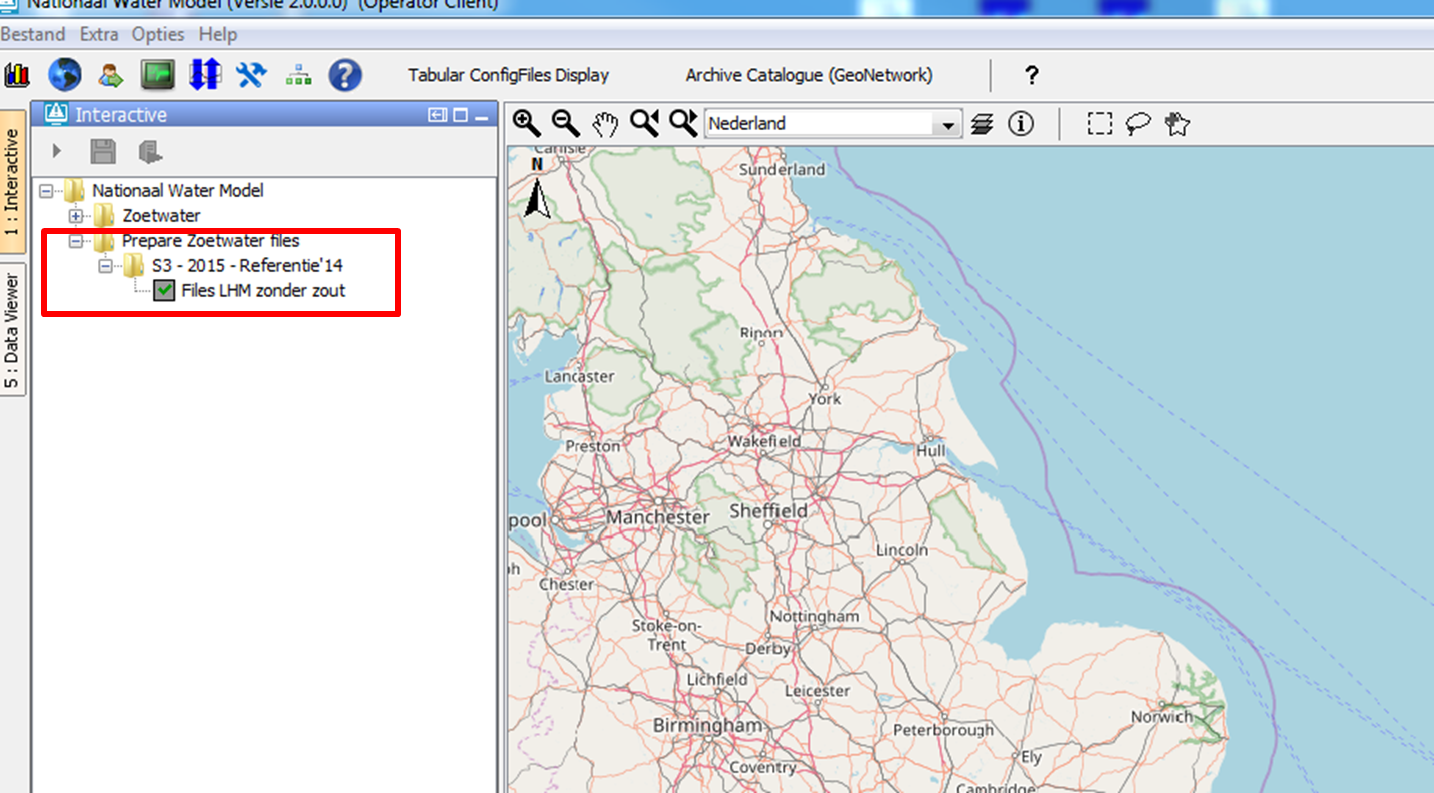What-if functionaliteit in het NWM biedt de gebruiker de mogelijkheid om interactief (via de GUI; What-if Scenario display, zie Figuur WIF.2) veranderingen door te voeren in een van de model data sets. Bijvoorbeeld om wijzigingen in de model parameters aan te brengen of wijzigingen in de schematisatie. Let op: bij schematisatie wijzigingen moet de gebruiker bedenken dat de wijziging impact kan hebben op de koppeling met NWM en andere modellen binnen het NWM; in dat geval kunnen aanvullende (configuratie) aanpassingen nodig zijn. Deze what-if functionaliteit is specifiek geimplementeerd voor Zoetwater. Op deze pagina wordt uitgelegd hoe de what-if functionaliteit gebruikt moet worden in het Nationaal Water Model. Als voorbeeld is het LHM model genomen, maar de functioanliteit werkt ook voor de andere Zoetwater modellen (LSM, NDB, LTM).
Er zijn twee opties die hieronder uitgelegd worden, te weten "Gebruik van een What-if scenario" en "Geadvanceerd gebruik van een What-if scenario".
De eerste (voorbereidende) stap is om de basis modelbestanden vanuit de NWM omgeving klaar te zetten; het what-if scenario moet op deze gebaseerd worden, zie Voorbereiden basis bestanden voor What-ifs, dit om te voorkomen dat er onbedoelde modelwijzijgingen worden toegepast.
Voorbereiden basis bestanden voor What-ifs
Via de Operator Client is het mogelijk om de basis bestanden die het model gebruikt voor een 'default' berekening (zonder actieve What-if scenario) klaar te zetten met behulp van een workflow in de Interactive display onder 'Prepare Zoetwater files', zie Figuur WIF.1. Bij het uivoeren van deze workflow worden de modelbestanden in het OpenDap-archive in een zip-bestand (gemarkeerd met _data_) klaargezet. Deze bestanden zijn de basis waarop de gebruiker zijn/haar what-if scenario moet baseren: dwz. door een of meerdere van deze bestanden aan te passen en aan te bieden als what-if zip-file. Dit is alleen geimplementeerd voor LHM, omdat voor dit model een aantal preprocessing stappen worden uitgevoerd voordat de berekening start (zie Overzicht volgorde LHM preprocessing stappen). De overige modellen kunnen uit het archief worden gedownload (zie Geëxporteerde resultaten downloaden).
Figuur WIF.1.: Generen van de basis bestanden is mogelijk via de OC.
Voorbeeld van aanpassen bestand (CASE LHM):
Gebruik van een What-if scenario voor Zoetwater modellen (zonder scenario.xml)
- Plaats een zip-file met de nieuwe data files op de server onder D:\what_if_scenarios (see Figuur WIF.5.): Deze nieuwe files zullen de bestaande files van een schematisatie overschrijven bij de prepossessing stap van het LHM model.
Let op: Gebruik geen spaties in de naam van de gezipte file!
De zip-file moet op dezelfde server staan waar de FSS gehost is die de LHM-workflow in combinatie met het what-if scenario zal draaien. Bijvoorbeeld, in de Deltares' Testomgeving kan de FSS benaderd worden via 'Remote Desktop Connection': aw-fs041.xtr.deltares.nl (met FSS00 t/m FSS04) of aw-fs042.xtr.deltares.nl (met FSS05 t/m FSS09).
In het zip-bestand kan of beter moet ook een README.txt opgeslagen worden (of andere *.txt files, bijvoorbeeld met een beschrijving, naam, datum, etc) waarin een korte beschrijving van het what-if scenario opgenomen kan worden. Om archivering van deze files te garanderen, moet de filenaam de extensie ".txt" hebben.
Figuur WIF.5.: Place zip-folder in d:\what_if_scenario
- Ga naar de OC (Operator Client) van het NWM
- Open hetWhat-if scenario display via Menu/Extra/What-If Scenario (of Ctrl + W, Tool symbol)
- Maak een nieuw scenario (met button Nieuw scenario aanmaken..; zie Figuur WIF.6.); de naam van het scenario moet identiek zijn aan de naam van de gezipte file in D:\what_if_scenarios at the server (zonder extensie .zip), die gegenereerd was in de eerste stap. Indien nodig kan een beschrijving van het nieuwe scenario nu nog toegevoegd worden.
Figuur WIF.6.: What-if Scenario display
- Specifeer het scenario met tab 5:Properties (zie Figuur WIF.7.)
- selecteer van het File_path drop-down menu de regel D:\what_if_scenarios
Figuur WIF.7.: Select file_path
- Sla het scenario op onder button Bewaar alles
- met de button Beheren.. kan het scenario gewijzigd of gedeletet worden
- Start de LHM run
- via Starten workflow display:
- Specifeer taak (selectie van de uit te voeren workflow)
- Specifeer what-if scenario via What-if scenario drop-down menu (zie Figuur WIF.8.)
Figuur WIF.8.:Start workflow
- via interactive forecasting display:
- Specifeer taak (selectie van de uit te voeren workflow) in het interactive forecast display
- Zet taak opties (button Taak uitvoer opties)
- Specifeer what-if scenario via What-if scenario drop-down menu (zie Figuur WIF.9.)
Figuur WIF.9.: Interactief forecast display
- via Starten workflow display:
Geavanceerd gebruik van een What-if scenario voor Zoetwater modellen (met scenario.xml)
Met behulp van file scenario.xml heeft de gebruiker meer flexibiliteit in de naam van het gezipte bestand en de directory waar what-if scenario's gedefinieerd worden. De vereiste stappen worden hieronder opgesomd, waarbij alleen de verschillen met het hierboven beschreven scenario genoemd worden:
- Plaats een zip-file met de niewe data files ergens op de server
- Maak een scenario.xml on de eigen lokale pc (bijv.. ScenariosA.xml of zie Figuur WIF.10.):
- Bepaal een scenario naam (deze kan verschillen van de zip-folder naam) onder name
- Bepaal het scenario id (als de id al in gebruik is in het system, dan volgt er een warning tijdens import (zie Figuur WIF.8.)) onder id
- Bepaal het absolute pad en de naam van de geuploadede zip-file onder value
Figuur WIF.10.: Voorbeeld van scenario.xml
Figuur WIF.11.: Warning by same IDs - Importeer het scenario.xml via button Importeer... of het what-if display:
- Ga naar tab 5:Properties and selecteer uit het File_path drop-down menu de juiste regel met de verwijzing naar de nieuwe directory en bestandsnaam
- Sla het scenario op met de button Bewaar alles...
- Gebruik het scenario met de eerder gespecificeerde naam en start de workflow.
Informatie voor gebruik van What-ifs voor andere modellen
In principe zijn de werkstappen voor het gebruik van de what-ifs voor alle modellen hetzelfde. Er zijn alleen verschillen in de bestanden die kunnen overschreven worden. Het zijn allemaal statische model bestanden. Volgende tabel geeft een overzicht in welke mappen de bestanden van de 'what-if' zip-file gekopiëerd worden. Momenteel kan alleen voor 'LHM zonder zout' de actuele inhoud van de model map worden geëxporteerd. Voor de overige modellen kunnen gewijzigde bestanden tbv what-if wel worden opgepakt, maar kan het origineel (waarop de what-if gebaseerd zal worden) verkregen worden uit een recent gearchiveerde modeldataset (zie Data-opslag).
| Model | Map |
|---|---|
| LHM | \Modules\NHIxxx\tmp |
| LSM_LT | \Modules\SOBEK_LSM_LT\S0\AllScenarios\LSMLt1_2.Lit\1\ |
| NDB | \Modules\Sobek_ndb\modeldata |
| LTM | \Modules\WAQ_LSMLT\\CASE\WAQ_LSMLT_SOW\Modeldir\ |